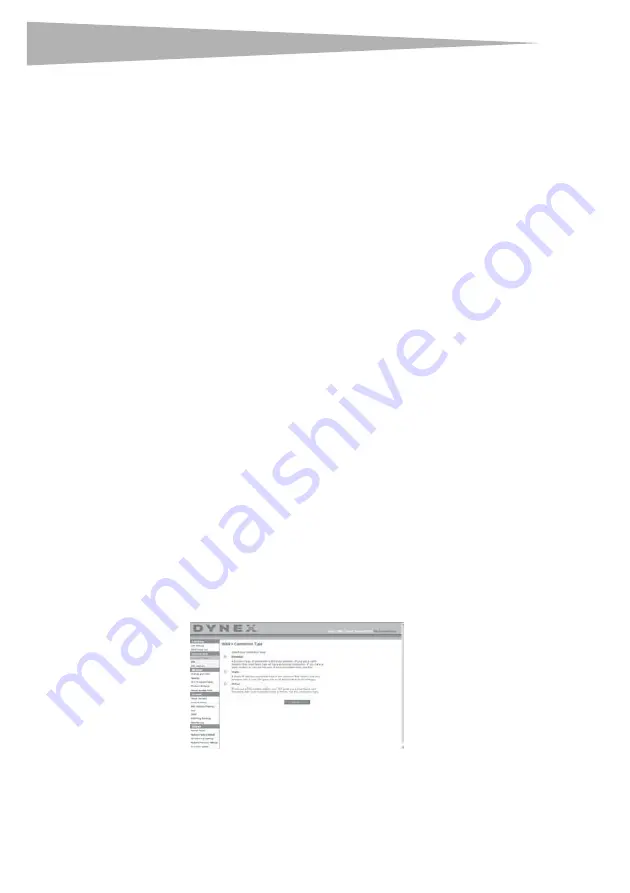
80
Installation du routeur sans fil
Internet Settings
(Paramètres Internet) – Affiche les paramètres du côté Internet/WAN du
routeur qui se connecte à l’Internet. Pour modifier ces paramètres, cliquer sur l’un des liens
ou sur le lien
Internet/WAN
-
Quick Navigation
(Internet/WAN - Navigation rapide) sur le
côté gauche de l’écran.
Version Info
(Informations sur la version) – Affiche la version du microprogramme, la
version du code d’amorçage, la version du matériel ainsi que le numéro de série du routeur.
Page Name
(Nom de la page) – La page sur laquelle se trouve l'utilisateur peut être
identifiée par son nom. Ce guide de l'utilisateur fait parfois référence aux pages par leur nom.
Par exemple,
LAN > LAN Settings
(LAN > Paramètres du réseau local) fait référence à la
page LAN Settings (Paramètres LAN).
Configuration du routeur pour la connexion au fournisseur de service
Internet (FSI)
L'onglet
Internet/WAN
est l’endroit où l'utilisateur doit configurer le routeur pour qu’il se
connecte à son fournisseur de service Internet (FSI). Le routeur peut se connecter
pratiquement à n’importe quel système offert par un FSI, si bien sûr les paramètres du
routeur ont été correctement configurés pour le type de connexion du FSI. Les paramètres de
connexion au FSI sont fournis par ce dernier.
Pour configurer le routeur avec les paramètres fournis par le FSI :
1
Cliquer sur
Connection Type
(Type de connexion) sur le côté gauche de l’écran, puis
sélectionner le type de connexion à employer.
2
Si le FSI a donné des paramètres DNS, cliquer sur
DNS
pour entrer l’adresse DNS pour
les FSI qui nécessitent des paramètres particuliers.
3
Cliquer sur
MAC address
(Adresse MAC) pour cloner l’adresse MAC de l'ordinateur ou
entrer une adresse WAN MAC spécifique, si cela est requis par le FSI.
4
Une fois les paramètres entrés, le témoin
Internet Status
(État Internet) affiche
connection OK
(Connexion OK) si le routeur est correctement configuré.
Pour définir le type de connexion :
1
Cliquer sur
Connection Type
(Type de connexion) dans le menu qui figure sur le côté
gauche de l'écran. La page
Connection Type
(Type de connexion) s'affiche. À partir de
cette page, sélectionner le type de connexion à utiliser en cliquant sur la touche qui se
trouve en face du type de connexion, puis en cliquant sur
Next
(Suivant).
Summary of Contents for DX-wegrtr - Enhanced Wireless G Router
Page 60: ...60 Legal notices ...
Page 128: ...128 Avis juridiques ...
Page 199: ...Avisos legales 199 ...






























